Najczęściej Zadawane Pytania o Kamery GoPro - Odpowiedzi i Porady
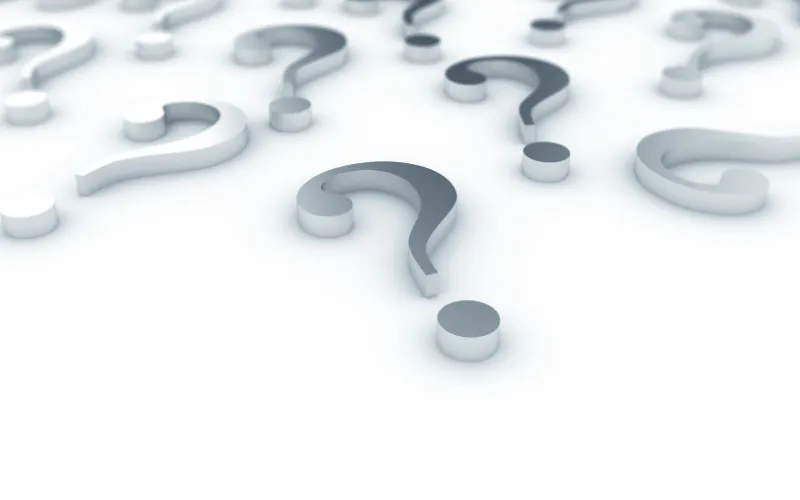
Najczęściej Zadawane Pytania o GoPro
- Jak Zamontować GoPro?
- Jakie są Najlepsze Ustawienia dla GoPro?
- Dlaczego Moje GoPro Nie Ładuje Się Podczas Nagrywania?
- Jak Zwiększyć Długość Życia Baterii w GoPro?
- Jak Przesyłać Pliki z GoPro na Komputer?
- Jak Zmniejszyć Szum Wiatru w Nagraniach GoPro?
- Jak Ustawić Timelapse w GoPro?
- Czy GoPro Jest Wodoodporne?
- Jak Często Należy Aktualizować GoPro?
- Jak Działa Aplikacja GoPro Quick?
- Jakie Akcesoria są Niezbędne do GoPro?
- Czy GoPro ma Stabilizację Obrazu?
- Czy GoPro Nagrywa w 4K?
- Jak Podłączyć GoPro do TV?
- Jak Edytować Nagrania z GoPro?
- Czy GoPro ma Funkcję Live Streamingu?
- Jak Nagrywać w Słabym Oświetleniu?
- Jak Używać GoPro Jako Kamery Internetowej?
- Jak Przechowywać Baterie GoPro, Aby Wydłużyć ich Żywotność?
- Czy Mogę Używać GoPro do Filmowania w Interesach?
Jak zamontować GoPro?
Montaż GoPro jest prostszy, niż może się wydawać. Zacznij od wybrania odpowiedniego mocowania - może to być uchwyt na kask, uchwyt rowerowy, przyssawka samochodowa , czy mocowanie na deskę surfingową. Upewnij się, że powierzchnia, na której montujesz kamerę, jest czysta i sucha, aby zapewnić najlepszą przyczepność.
Przyklej mocowanie do wybranej powierzchni i dociskaj przez kilka sekund. Następnie zamocuj kamerę GoPro w uchwycie i upewnij się, że jest stabilnie przymocowana. Większość mocowań ma system szybkiego wypinania, co ułatwia montaż i demontaż kamery.
Warto również sprawdzić, czy kamera jest prawidłowo ustawiona pod odpowiednim kątem, aby nagrywać dokładnie to, co chcesz uchwycić. Ustawienie kamery pod właściwym kątem może znacznie poprawić jakość nagrań, szczególnie podczas dynamicznych aktywności. Jeśli używasz kamery podczas sportów ekstremalnych, takich jak narciarstwo czy jazda na rowerze, upewnij się, że mocowanie jest solidne i bezpieczne.

Jakie są najlepsze ustawienia dla GoPro?
Najlepsze ustawienia dla GoPro zależą od rodzaju nagrywanego materiału. Oto kilka rekomendacji:
- Sporty na świeżym powietrzu: Ustaw rozdzielczość na 1080p przy 60 fps, aby uzyskać płynne nagranie. Wyższa liczba klatek na sekundę (fps) pozwoli na rejestrowanie szybkich ruchów bez rozmycia, co jest idealne podczas nagrywania dynamicznych akcji.
- Filmowanie w słabym oświetleniu: Użyj 4K przy 30 fps i włącz tryb nocny. Wyższa rozdzielczość pozwala na lepsze uchwycenie szczegółów w ciemniejszych warunkach, a tryb nocny poprawia jakość obrazu w niskim oświetleniu. Warto również użyć statywu, aby uniknąć rozmycia obrazu.
- Ujęcia krajobrazowe: 2.7K przy 30 fps oferuje dobrą jakość i oszczędza miejsce na karcie pamięci. Jest to idealne ustawienie dla pięknych ujęć krajobrazowych, które nie wymagają najwyższej rozdzielczości, a jednocześnie zachowują dużą ilość szczegółów.
- Wodoodporność: Upewnij się, że kamera jest w wodoodpornej obudowie i ustaw tryb podwodny. Dzięki temu Twoje nagrania pod wodą będą miały lepszą jakość, a kamera będzie chroniona przed wilgocią. Możesz również użyć specjalnych filtrów do nagrywania pod wodą, aby poprawić kolorystykę nagrań.

Dlaczego moje GoPro nie ładuje się podczas nagrywania?
Większość modeli GoPro nie obsługuje jednoczesnego ładowania i nagrywania. Powodem tego jest ochrona przed przegrzewaniem się urządzenia. Jeśli Twoje nagrywanie wymaga dłuższego czasu, rozważ zakup dodatkowe baterie lub power banku, który pozwoli na szybką wymianę baterii bez przerywania nagrania. Dodatkowe baterie są łatwe do wymiany i mogą znacząco wydłużyć czas nagrywania.

Jak zwiększyć długość życia baterii w GoPro?
Oto kilka sposobów na zwiększenie długości życia baterii w GoPro:
- Wyłącz zbędne funkcje: Wi-Fi, Bluetooth i GPS zużywają dużo energii. Wyłącz te funkcje, gdy ich nie używasz, aby oszczędzać baterię. Możesz to zrobić w ustawieniach kamery, co pozwoli na znaczne wydłużenie czasu pracy na jednym ładowaniu.
- Ustaw niższą rozdzielczość: Nagrywanie w 1080p zużywa mniej baterii niż 4K. Niższa rozdzielczość może znacznie wydłużyć czas pracy kamery na jednym ładowaniu, co jest szczególnie przydatne podczas długich sesji nagraniowych.
- Używaj trybu oszczędzania energii: Włącz funkcję automatycznego wyłączania ekranu. Funkcja ta pozwala na automatyczne wyłączanie ekranu, gdy nie jest używany, co pomaga oszczędzać energię. Możesz również ustawić krótszy czas do automatycznego wyłączenia kamery, gdy nie jest używana.
- Unikaj ekstremalnych temperatur: Baterie szybciej się wyczerpują w bardzo niskich lub wysokich temperaturach. Przechowuj i używaj kamery w umiarkowanych temperaturach, aby zwiększyć żywotność baterii. Jeśli nagrywasz w ekstremalnych warunkach, staraj się przechowywać zapasowe baterie w cieplejszym miejscu, np. blisko ciała.

Jak przesyłać pliki z GoPro na komputer?
Aby przesłać pliki z GoPro na komputer, użyj kabla USB dostarczonego z kamerą. Podłącz GoPro do komputera, włącz kamerę i wybierz opcję transferu plików. Możesz także wyciągnąć kartę SD z GoPro i włożyć ją bezpośrednio do czytnika kart SD w komputerze. Alternatywnie, użyj aplikacji GoPro Quick, która automatycznie wykryje urządzenie i umożliwi łatwe przesyłanie plików. Aplikacja Quick oferuje także funkcje edycji, które mogą być przydatne podczas tworzenia filmów. Dzięki temu możesz szybko i łatwo edytować swoje nagrania, dodając efekty, muzykę i przejścia.

Jak zmniejszyć szum wiatru w nagraniach GoPro?
Szum wiatru może znacząco wpłynąć na jakość nagrań. Aby go zminimalizować, użyj następujących metod:
- Użyj osłony przeciwwietrznej: Wiele firm oferuje osłony przeciwwietrzne kompatybilne z mikrofonami GoPro. Osłony te mogą znacznie zredukować szum wiatru podczas nagrywania, poprawiając jakość dźwięku. Możesz także rozważyć użycie Media Mod, który dodatkowo poprawia jakość audio i oferuje dodatkowe opcje montażu.
- Włącz redukcję szumów: W ustawieniach kamery znajdziesz opcję redukcji szumów wiatru. Aktywacja tej funkcji może poprawić jakość dźwięku w nagraniach, minimalizując zakłócenia wywołane wiatrem.
- Unikaj nagrywania w wietrznych miejscach: W miarę możliwości nagrywaj w osłoniętych miejscach. Nagrywanie w miejscach z mniejszym wiatrem naturalnie zmniejszy szum wiatru w nagraniach. Możesz również użyć naturalnych przeszkód, takich jak drzewa czy budynki, aby osłonić kamerę od wiatru.
Jak ustawić timelapse w GoPro?
Aby ustawić timelapse w GoPro, przejdź do trybu timelapse w menu kamery. Wybierz interwał czasowy między zdjęciami, który najlepiej pasuje do Twojego projektu - od kilku sekund do kilku minut. Ustaw pozostałe opcje, takie jak rozdzielczość i pole widzenia. Następnie rozpocznij nagrywanie timelapse i ciesz się pięknymi ujęciami w przyspieszonym tempie. Timelapse to świetny sposób na uchwycenie długotrwałych wydarzeń w krótkim czasie, tworząc efektowne filmy. Możesz eksperymentować z różnymi interwałami i ustawieniami, aby uzyskać unikalne efekty w swoich nagraniach.

Czy GoPro jest wodoodporne?
Tak, większość modeli GoPro jest wodoodporna bez dodatkowej obudowy do głębokości 10 metrów. Jednak do nurkowania na większe głębokości zaleca się użycie specjalnej wodoodporną obudowę dla pełnej ochrony kamery, która zapewnia ochronę do głębokości 60 metrów. Dzięki temu Twoje nagrania pod wodą będą bezpieczne, a kamera będzie chroniona przed uszkodzeniem.Używając wodoodporną obudowę , upewnij się, że wszystkie uszczelki są dobrze zamknięte, aby zapobiec przeciekom.

Jak często należy aktualizować GoPro?
Regularne aktualizowanie oprogramowania GoPro jest ważne, aby uzyskać najlepszą wydajność i dostęp do nowych funkcji. Zaleca się sprawdzanie aktualizacji co kilka miesięcy i instalowanie ich, gdy są dostępne. Aktualizacje często zawierają poprawki błędów, ulepszenia wydajności i nowe funkcje, które mogą znacząco poprawić działanie kamery. Aby zaktualizować oprogramowanie, możesz użyć aplikacji GoPro lub pobrać aktualizację bezpośrednio z oficjalnej strony internetowej GoPro.

Jak działa aplikacja GoPro Quick?
Aplikacja GoPro Quick umożliwia łatwe edytowanie, zarządzanie i udostępnianie nagrań bezpośrednio z telefonu. Po zainstalowaniu aplikacji, połącz swoje GoPro z telefonem za pomocą Wi-Fi lub Bluetooth i importuj nagrania do aplikacji. Tam możesz tworzyć krótkie filmy, dodawać muzykę i efekty, a następnie udostępniać je w mediach społecznościowych. GoPro Quick oferuje intuicyjny interfejs i wiele przydatnych narzędzi do edycji wideo. Możesz również synchronizować swoje nagrania z chmurą, aby mieć do nich dostęp z dowolnego miejsca.

Jakie akcesoria są niezbędne do GoPro?
Wybór odpowiednich akcesoriów do GoPro może znacznie poprawić jakość Twoich nagrań. Do najpopularniejszych akcesoriów należą:
- Gimbale Stabilizatory, które eliminują drgania podczas nagrywania. Gimbale są idealne do dynamicznych ujęć i zapewniają płynność nagrań, nawet podczas szybkiego ruchu.
- Filtry Filtry ND i polaryzacyjne poprawiają jakość obrazu w różnych warunkach oświetleniowych. Filtry te mogą znacznie poprawić wygląd nagrań, szczególnie w jasnym świetle słonecznym, redukując odblaski i poprawiając kontrast.
- Mocowanie Różnorodne mocowania do kasków, rowerów, samochodów i innych powierzchni. Dzięki różnym mocowaniom możesz zamocować kamerę w różnych miejscach, co daje większą elastyczność nagrywania. Wybierz mocowania, które są trwałe i łatwe w montażu.
- Dodatkowe Baterie Zapewniają dłuższy czas nagrywania bez konieczności ładowania. Dodatkowe baterie są niezbędne podczas długich sesji nagraniowych, szczególnie w terenie, gdzie dostęp do źródeł zasilania może być ograniczony.
- Obudowy wodoodporne Chronią kamerę podczas nurkowania i w trudnych warunkach atmosferycznych. Obudowy te są niezbędne, jeśli planujesz nagrywanie pod wodą lub w ekstremalnych warunkach, takich jak burze czy intensywne opady deszczu.

Czy GoPro ma stabilizację obrazu?
Tak, większość nowoczesnych modeli GoPro jest wyposażona w zaawansowaną stabilizację obrazu, która pozwala na nagrywanie płynnych i stabilnych ujęć nawet w trudnych warunkach. Technologia ta jest znana jako HyperSmooth i działa zarówno w trybie nagrywania, jak i w trybie timelapse. Stabilizacja obrazu jest kluczowa dla uzyskania profesjonalnych nagrań, szczególnie podczas dynamicznych aktywności. HyperSmooth automatycznie dostosowuje się do warunków nagrywania, zapewniając płynność obrazu nawet podczas gwałtownych ruchów.

Czy GoPro nagrywa w 4K?
Tak, większość nowoczesnych modeli GoPro posiada możliwość nagrywania w rozdzielczości 4K. Nagrywanie w 4K oferuje wyjątkową jakość obrazu i pozwala na uchwycenie najdrobniejszych szczegółów. Jest to idealne ustawienie dla profesjonalnych nagrań i filmów, które mają być wyświetlane na dużych ekranach. Nagrywanie w 4K jest również przydatne podczas edycji wideo, gdyż pozwala na bardziej precyzyjne kadrowanie i powiększanie bez utraty jakości obrazu.

Jak podłączyć GoPro do TV?
Aby podłączyć GoPro do TV, użyj kabla HDMI. Podłącz jeden koniec kabla HDMI do kamery GoPro, a drugi koniec do portu HDMI w telewizorze. Włącz telewizor i wybierz odpowiednie źródło HDMI, aby zobaczyć obraz z kamery GoPro na dużym ekranie. Możesz również użyć bezprzewodowych rozwiązań, takich jak aplikacje streamingowe, jeśli Twoje urządzenie obsługuje taką funkcję. Bezprzewodowe połączenie może być wygodniejsze, szczególnie jeśli nie chcesz używać kabli.

Jak edytować nagrania z GoPro?
Edytowanie nagrań z GoPro jest proste dzięki wielu dostępnych narzędziom. Możesz użyć aplikacji GoPro Quick na telefonie, która oferuje podstawowe funkcje edycji, takie jak przycinanie, dodawanie muzyki i efektów. Dla bardziej zaawansowanych edycji, zaleca się użycie programów komputerowych, takich jak Adobe Premiere Pro, Final Cut Pro, czy DaVinci Resolve, które oferują szeroką gamę narzędzi do profesjonalnej edycji wideo. Te programy pozwalają na dokładną edycję klipów, dodawanie efektów specjalnych, korekcję kolorów i wiele innych zaawansowanych funkcji.
Czy GoPro ma funkcję live streamingu?
Tak, nowoczesne modele GoPro mają funkcję live streamingu. Możesz przesyłać strumieniowo na żywo na platformy takie jak Facebook, YouTube i inne, korzystając z aplikacji GoPro i połączenia z internetem. Ta funkcja jest idealna do dzielenia się swoimi przygodami na żywo z przyjaciółmi i rodziną. Aby rozpocząć live streaming, wystarczy połączyć kamerę z aplikacją, skonfigurować połączenie z wybraną platformą i rozpocząć transmisję na żywo.

Jak nagrywać w słabym oświetleniu?
Nagrywanie w słabym oświetleniu może być wyzwaniem, ale GoPro oferuje kilka funkcji, które mogą pomóc. Użyj trybu nocnego, który poprawia jakość nagrań w ciemniejszych warunkach. Dodatkowo, ustaw wyższą czułość ISO i zmniejsz prędkość migawki, aby uchwycić więcej światła. Warto również rozważyć użycie dodatkowego oświetlenia , aby poprawić oświetlenie sceny. Możesz również użyć statywu, aby uniknąć rozmycia obrazu w wyniku długiego czasu naświetlania. Praktyka i eksperymentowanie z ustawieniami mogą pomóc w uzyskaniu najlepszych rezultatów w trudnych warunkach oświetleniowych.

Jak używać GoPro jako kamery internetowej?
Aby używać GoPro jako kamery internetowej, najpierw upewnij się, że posiadasz odpowiednie oprogramowanie i akcesoria. Pobierz i zainstaluj aplikację GoPro Webcam na swoim komputerze. Po zainstalowaniu, podłącz kamerę GoPro do komputera za pomocą kabla USB. Uruchom aplikację GoPro Webcam i skonfiguruj swoje ustawienia. Po zakończeniu konfiguracji, kamera GoPro będzie działać jako kamera internetowa, którą można używać w aplikacjach takich jak Zoom, Skype, Microsoft Teams i innych. Korzystanie z GoPro jako kamery internetowej oferuje wyjątkową jakość obrazu i szerokie pole widzenia, co jest idealne do wideokonferencji.
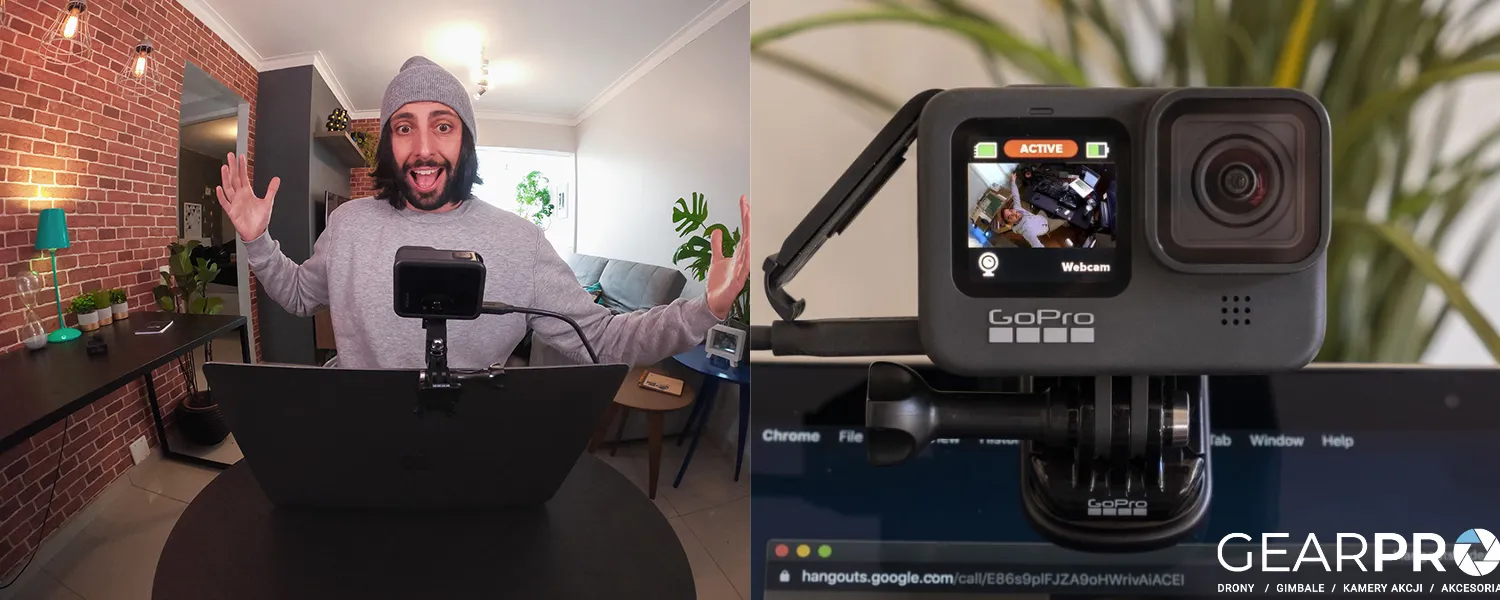
Jak przechowywać baterie GoPro, aby wydłużyć ich żywotność?
Aby wydłużyć żywotność baterii GoPro, ważne jest ich odpowiednie przechowywanie. Przechowuj baterie w chłodnym, suchym miejscu, z dala od bezpośredniego światła słonecznego i źródeł ciepła. Unikaj przechowywania baterii w pełni naładowanych lub całkowicie rozładowanych przez dłuższy czas. Optymalnym stanem naładowania baterii do przechowywania jest około 50%. Regularnie sprawdzaj stan naładowania baterii i doładowuj je do optymalnego poziomu, aby zachować ich wydajność. Jeśli planujesz dłuższy okres bez używania baterii, warto je wyciągnąć z kamery i przechowywać oddzielnie.

Czy mogę używać GoPro do filmowania w interesach?
Tak, GoPro jest świetnym narzędziem do filmowania w interesach. Dzięki swojej kompaktowej budowie i wysokiej jakości obrazu, GoPro jest idealna do nagrywania filmów promocyjnych, prezentacji produktów, wywiadów czy relacji z wydarzeń. Możesz korzystać z różnych akcesoriów, takich jak statywy, gimbale i mikrofony, aby zwiększyć jakość swoich nagrań. Funkcje takie jak stabilizacja obrazu, nagrywanie w wysokiej rozdzielczości oraz tryby timelapse i slow motion pozwalają na tworzenie profesjonalnych materiałów wideo. Dzięki GoPro możesz również nagrywać w trudnych warunkach, takich jak pod wodą czy w ekstremalnych temperaturach, co daje więcej możliwości kreatywnych w biznesie.

Polecane

Ładowarka z Powerbankiem 10000mAh do GoPro Hero 12 11 10 9




